win10系统下怎么打开LOL内置语音-win10系统下怎样打开LOL内置语音?
来源:game773整合
时间:2023-12-31
小编:773游戏
LOL是一款非常受欢迎的网络游戏,而对于LOL玩家来说,对局战斗的一分一秒都十分宝贵,可是沟通对战又是必不可少的,因此使用语音进行沟通就是最省事的事情。接下来就来分享打开LOL内置语音的具体方法。有了这个方法,玩家们就能和队友更好地进行沟通了。
具体如下:
1、不要使用相关LOL盒子类的程序登陆LOL客户端,而是直接登陆LOL客户端。通过LOL客户端的目录位置为“C:Program Files腾讯游戏英雄联盟”。
2、在打开的LOL客户端登陆界面中,利用QQ号完成登陆操作,接下来将进入最关键的环节。
3、在“大区”选择界面中,找到客户端左上角的“开启QT内置语音”项并进行勾选,这样就正式开启了LOL内置语音功能。
4、接下来就可以在任务栏找到对应的QT内置语音图标,右击该图标,可以选择“开黑语音”(即进入团队对话)、“退出”等项。
5、在打开的“开黑语音”窗口中,可以邀请好友加入自己的聊天室,因此只有加入自己聊天室的好友才可以相互说话。
6、等加入好友进入自己的聊天室后,就可以在对局过程中进行沟通啦。同时我们也可以对“内置语音”进行相关设置,只需要右击“QT”图标即可打开扩展菜单。
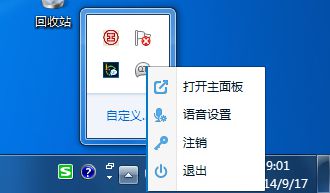
windows10系统打开LOL内置语音的方法就为大家介绍到这里了。经常玩LOL游戏的朋友们,都可以动手操作一遍,相信会有不一样的惊喜!
以上是win10系统下怎么打开LOL内置语音-win10系统下怎样打开LOL内置语音?的全部内容了,文章的版权归原作者所有,如有侵犯您的权利,请及时联系本站删除,更多英雄联盟内置语音相关资讯,请关注收藏773游戏网。
下一篇:sddsupdate.exe是什么文件?sddsupdate是什么?














